Nextcloud-Update erzwingen
Nextcloud verteilt seine Updates phasenweise. So wird bei mir die Version 17.0.3 als aktuelle Version ausgewiesen, mittlerweile ist aber schon die Version 18.0.1 erschienen. Ein auch nach Nextcloud legitimer Weg ist es, den Update-Kanal von Stabil auf Beta zu wechseln, dann das Update durchführen, und danach den Kanal wieder auf Stabil zurück zu setzen.
Admin Passwort zurücksetzen
Mit dem occ-Kommando können sie das Admin-Passwort zurückzusetzen (hier eine Erklärung zu occ)
occ user:resetpassword admin
Nextcloud DSGVO Einstellungen
Betreiben sie Nextcloud nicht ausschließlich privat, so müssen sie einige Vorgaben der DSGVO beachten. Dem Nutzer muss so jederzeit die Möglichkeit gegeben werden, seine über ihn gespeicherten Daten abzurufen sowie seinen Account zu löschen. Möglich macht das das Modul Data Request.
Vordefiniertes Verzeichnis für geteilte Dateien
Ein weiteres Detail, was mich schon immer etwas gestört hat, ist die Anzeige von Dateien, die ein Benutzer mit einem anderen User geteilt hat. Diese geteilten Dateien werden dabei nämlich einfach im das Root-Verzeichnis des jeweiligen Benutzers angezeigt (also auf oberster Datei-Ebene). Werden sehr viele Dateien geteilt, geht die Übersicht in der Files-App sehr leicht verloren.
Nextcloud bietet nun die Möglichkeit, einen speziellen Ordner anzugeben, in dem die geteilten Dateien für einen User „gesammelt“ werden. Dazu müssen sie die Konfigurations-Datei bearbeiten:
| nano /var/www/nextcloud/config/config.php |
Hier wird am Ende (aber vor der letzten Klammer) folgende Zeile hinzugefügt:PHP
| ’share_folder‘ => ‚/Mit mir geteilt‘, |
Wenn nun Dateien oder Verzeichnisse unter den Benutzern geteilt werden, landen diese (für jeden Benutzer) automatisch im Verzeichnis Mit mir geteilt. Aus User-Sicht wird mir durch diesen Trick nicht mehr das Root-Verzeichnis bei vielen File-Shares „zugemüllt“ und ich habe eine saubere Trennung zwischen den eigenen Daten und Dateien, die mit mir geteilt sind.
Die eigene Nextcloud mit externen Speicher erweitern
Stößt man an die Speicher-Grenzen seiner eigenen Installation, oder gibt es andere Gründe wie z.B. ein globale Verfügbarkeit der Daten auch außerhalb der Nextcloud, so lässt sich mit der App ‚externe Speicher‘ genau solcher einbinden.
S3-Buckets als externen Speicher
s3 bietet nicht nur Amazon mit aws, sondern mittlerweile viele Anbieter (hier mit einem Tip). Achtung bei Amazon: Es wird keine Datensicherung durchgeführt, dies ist laut aws Sache des Kunden.
Neben der Möglichkeit als externen Speicher kann man einen s3-Speicher als (einzigen) Primärspeicher einbinden, wobei ich das aufgrund der Kosten nicht empfehle. Wie es geht ist hier beschrieben.
Telekom MagentaCLOUD in Nextcloud einbinden
Eine einfache Möglichkeit, die Speicherkapazität einer Nextcloud etwas aufzurüsten bietet die MagentaCLOUD, welche mit der App ‚externer Speicher‘ problemlos eingebunden werden kann. In der App die MagentaCLOUD einfach per WebDAV mit ‚https://webdav.magentacloud.de‘ einbinden.
Vorteile:
- 10 Gigabyte Speicher sind kostenlos erhältlich, für Telekom-Kunden sogar 25 Gigabyte
- Da es sich um ein deutsches Unternehmen mit Servern in Deutschland handelt, ist auch die DSGVO kein Problem. Selbst die USA hat keinen Zugriff auf die Daten, da der Cloud-Act nur für US-Firmen anwendbar ist.
Nach Nextcloud Update alte Dateien löschen
Vor einem Nextcloud-Update legt das System ein Backup der gesamten Systemdateien (ausgenommen das ‚data‘-Verzeichnis) an. Natürlich sehr sinnvoll, so können wenn etwas schief läuft die Dateien mit einem FTP-Programm einfach zurück kopiert werden. Aber: Diese alten Backup-Dateien werden niemals automatisch gelöscht, sondern sammeln sich im Lauf der Zeit immer mehr an. Ich kam darauf, da ich von meinem Hoster eine Mail bekam, das mein Speicherkontingent von 250GB aufgebraucht sei, obwohl in der Nextcloud nur 190GB Daten lagen. Es hatten sich (zugegeben über Jahre) einfach 60 GB an mittlerweile überflüssigen Backup-Daten angesammelt.
Daher ist es ganz ratsam, vor allem bei einer schon längeren existierenden Nextcloud, diese veraltete Backups zu löschen. Angelegt sind sie unter
{Nextcloud-Verzeichnis}/data/updater-{zufälliger Hashwert}/backups Dort findet sich für jede Version als Backup ein Unterverzeichnis mit der jeweiligen Versionsnummer. So konnte ich den Web-Server auf die schnelle von 60 GB ‚befreien‘.
Nextcloud Desktop Client für Linux
Auf der Nextcloud-Webseite können sie den Desktop-Client zur lokalen Synchronisierung nur als Appimage herunterladen. Für Ubuntu (und deren Abkömmlinge, wie z.B. Elementary-OS), gibt es aber auch die Möglichkeit es über ein ppa einzubinden, wodurch es sich selbst automatisch updatet.
Die elementary OS-Macher bezeichnen Appimage übrigens als ‚broken by design‘, und ehrlich gesagt mag ich Appimage auch nicht besonders, aber immer noch lieber als Ubuntus eigenes Snap Format …
Im Terminal können sie dazu einfach folgendes eingeben:
sudo add-apt-repository ppa:nextcloud-devs/client
sudo apt-get update
sudo apt-get install nextcloud-client
Linux Nextcloud Desktop-Client minimiert starten
Auf manchen Linux-Distributionen startet der Nextcloud Desktop-Client mit geöffneten Fenster, was ich eher als suboptimal empfinde; beim Start möchte ich einen leeren Desktop. Es ist jedoch einfach möglich, dem Client mitzuteilen, das er mit minimierten Fenster starten soll. Dazu den Nextcloud Desktop Client einfach mit dem Parameter ‚–background‘ starten, im Autostart wäre z.B. ein möglicher Befehl
/usr/bin/nextcloud --backgroundMit dem Befehle ‚./nextclound –help‘ gibt der Client übrigens eine Übersicht aller möglichen Parameter aus.
Unter Fedora-Linux in Nautilus / Files doppelter Nextcloud-Eintrag
Nach dem Update von Fedora 38 auf 39 trat bei vielen der Fehler auf, das im File-Manager (Nautilus) zwei Nextcloud-Einträge auftauchen.
Ein Workaround dafür ist, im Verzeichnis /usr/share/applications in der Datei ‚com.nextcloud.desktopclient.nextcloud.desktop‘ folgende Einträge mit einem # am Zeilenanfang auszukommentieren:
Implements=org.freedesktop.CloudProviders
[org.freedesktop.CloudProviders]
BusName=com.nextcloudgmbh.Nextcloud
ObjectPath=/com/nextcloudgmbh/NextcloudNextcloud-Einbindung bei elementary OS
Etwas störrisch geben sich die Entwickler bei elementary OS. Während unter Ubuntu ähnlich wie unter Windows ein Nextcloud-Icon erreichbar ist, fehlt dieses bei elementary os. Als Grund geben die Entwickler an, dass die Einbindung, wie es Nextcloud (und übrigens auch Dropbox) praktiziert, nicht system-konform ist. Mag ja sein, anwenderfreundlich ist diese Verweigerungshaltung aber nicht.
Aber seit elementary OS 5.1 gibt es Möglichkeit, sogenannte ‚Cloud Provider‘ in die Dateien-App (quasi das Gegenstück zum Windows Explorer) einzubinden:
Dazu müssen sie den Ordner /usr/share/cloud-providers erstellen (z.B. mit der Dateien-App, diese per rechtsklick als Administrator ausführen). In diesen Ordner müssen sie eine Datei mit dem Namen com.nextcloudgmbh.Nextcloud.ini erstellen. In diese Datei muss dann
[Cloud Providers] BusName=com.nextcloudgmbh.Nextcloud ObjectPath=/com/nextcloudgmbh/Nextcloud Version=1
Alternativ können sie die Datei auch von https://www.archlinux.org/packages/community/x86_64/nextcloud-client/ herunterladen und in das Verzeichnis kopieren.
Der Nextcloud-Desktop-Client muss nun falls noch nicht vorhanden installiert (wie oben geschildert per AppImage oder ppa) und mit der Nextcloud-Instanz verbunden werden. Nach einem Neustart erscheint nun die Nextcloud in der Dateien-App innerhalb von ‚Netzwerk‘.
Checklisten zur Einführung in größeren Unternehmen
Beim dbjr gibt es Checklisten zur Nextcloud-Einführung, es gibt Listen über Apps, Nutzung, Dokus, Installation und einiges mehr. Das Wunderbare dabei: Die Listen sind unter einer C-BY-Lizenz veröffentlicht, so können sie die Listen beliebig nutzten, anpassen oder verändern, lediglich die Quelle muss benannt werden.
Fehlende „default_phone_region“
Die „default_phone_region“ lässt sich in der config.php im config-Verzeichnis der Nextcloud wie folgt für Deutschland eintragen:
'default_phone_region' => 'DE',
Nextcloud bei All-Inkl
Dazu habe ich einen eigenen Beitrag geschrieben.
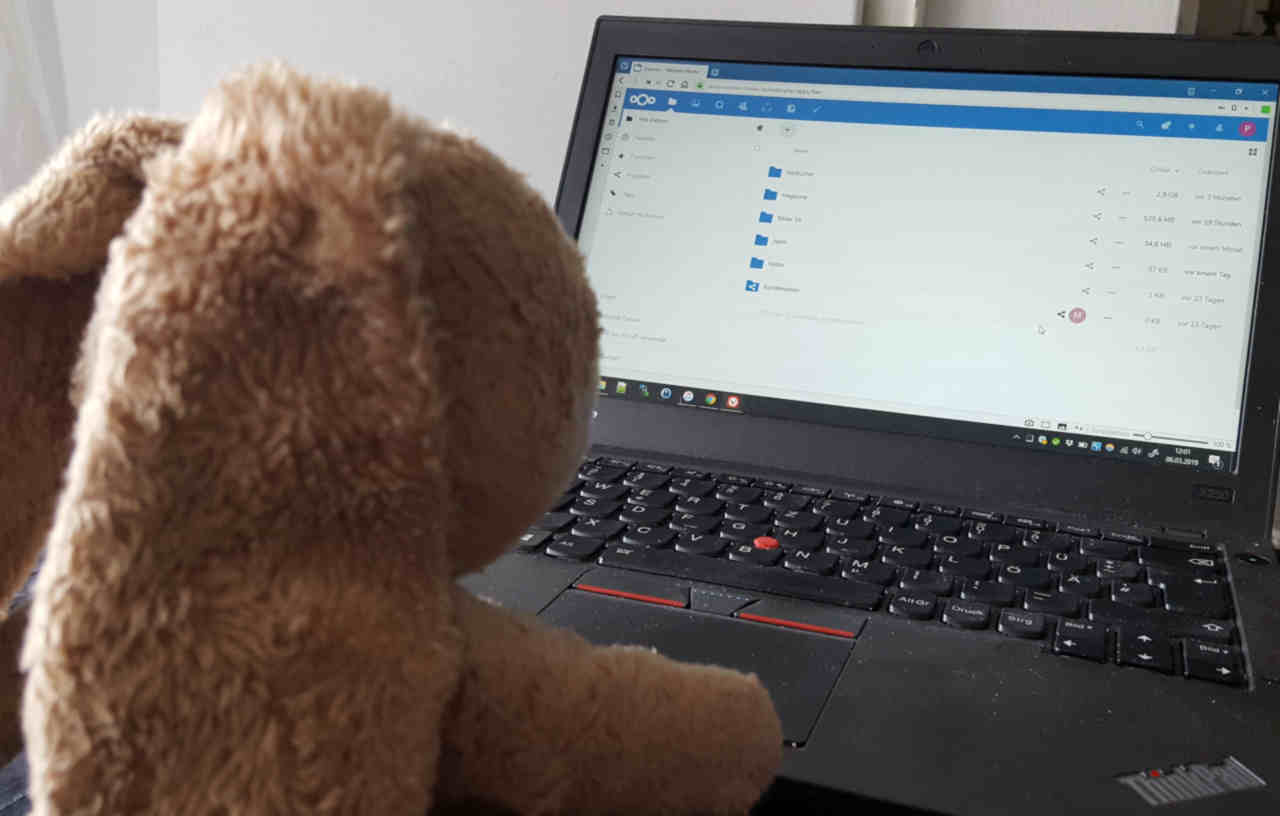
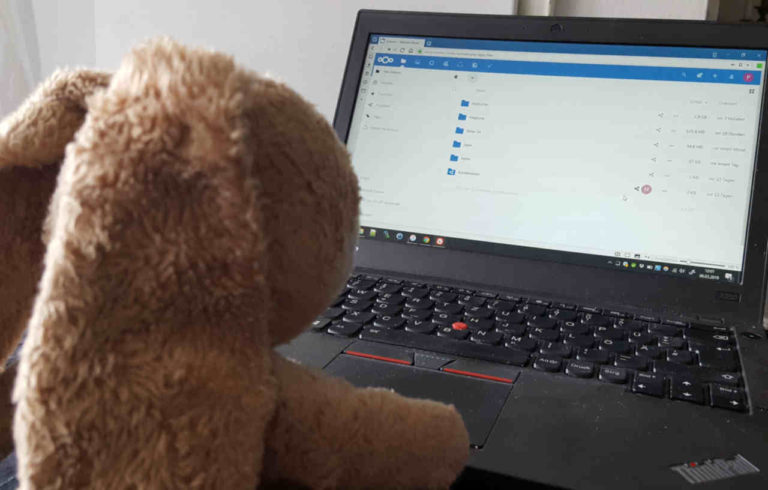
Ich nutze nextfiles.de für Nextcloud da es sehr günstig ist und alle wichtigen tools hat wie Kalender oder hohen Datenschutz.
Zuerst meine sachliche Antwort:
Kannte ich nicht, habe ich mir jetzt etwas angesehen. Für den, der Nextcloud für kleines Geld ohne Verwaltungsaufwand haben möchte, sieht das Angebot gut aus. Was ich weniger toll fand, das laut der Webseite eine Datensicherung nur optional stattfindet. Auf eine Mail von mir, wie das optional zu verstehen ist, kam bis jetzt keine Antwort. Und auf solche Fragen nicht zu antworten finde ich auch weniger toll.
Da ich ja ein neugieriger Mensch bin, habe ich geguckt, was hinter dem Angebot steckt. Die Demo-Nextcloud wie auch alles andere von nextfiles.de wird auf Hetzner gehostet. Interessanterweise bietet Hetzner auch Nextcloud-Hosting, und die kleinen Angebote von Hetzner (https://www.hetzner.de/storage/storage-share) entsprechen genau dem Angebot von nextfiles.de – es handelt sich also bei nextfiles.de ganz simpel um einen Reseller eines Hetzner-Angebotes. Da ich aus eigener Erfahrung weiß, das Hetzner bei Kundenfragen schnell reagiert, würde ich dann doch das ‚original‘ empfehlen, also Hetzner statt nextfiles.de
Jetzt noch die persönliche Antwort:
Bin ja wie gesagt neugierig. Also schaute ich mir den Jonas-Kommentar genauer an – Reverse-Lookup und so (natürlich DSGVO-Konform).
– Die Mail-Adresse von ‚Jonas‘ für die Rückbenachrichtigung liegt wie nextfiles.de auf Hetzner. Na so ein Zufall.
– Per Geo-IP fand ich heraus, das der Kommentar von einem Anschluss kam aus der Gegend nördlich von Bremen. Aus der Ecke wo auch nextfiles.de sitzt. Na so ein Zufall.
Also, ‚Jonas‘, oder ich nenne dich der Einfachheit halber Eduard M.: Wenn du Werbung machen willst, frag einfach, aber doch nicht so plump als Kommentar.
Aber Werbung hat nextfiles.de ja bestimmt nicht nötig, laut dem Impressum betreiben sie über 12.000 Nextcloud-Instanzen und IHRE App wurde mehrere hundertausendmal installiert. IHRE? Egal, weil IHRE Server verfügen über …. ähm, IHRE? Ist da nicht was mit Hetzner-Reseller? Puh, 30 Grad, ich geh jetzt an den See planschen ….